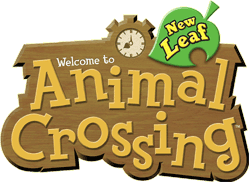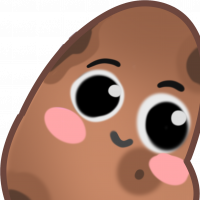Aufgabe 4
In dieser Aufgabe musst du dich ins kühle Nass begeben und die Stoppuhr nicht vergessen, denn es heißt: Stelle die Stoppuhr auf 15 Minuten, hüpfe ins Wasser und fange so viele Meerestiere, wie du kannst! Nachdem die Uhr abläuft, wird eine automatische Nachricht abgesendet, wie viele Tierchen gefangen wurden.
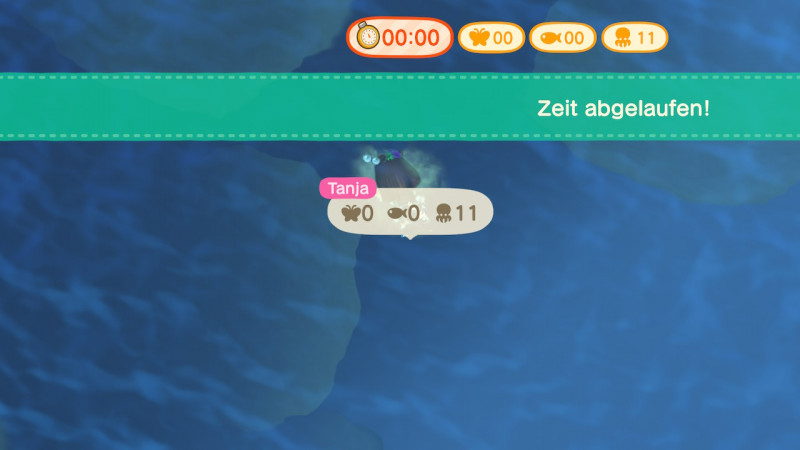
Von diesem Moment machst du einen Screenshot und schickst diesen bis zum 31.07. um 23:59 Uhr per PN an @Martina.
Kleiner Tipp: Johannes solltest du am besten vorher schon gefunden haben. Die Zeit läuft nämlich bei seinem Gequatsche gnadenlos weiter. 
Damit wir auch wissen, dass der Screenshot aktuell ist, trage während dem Spektakel bitte die MartinaCap.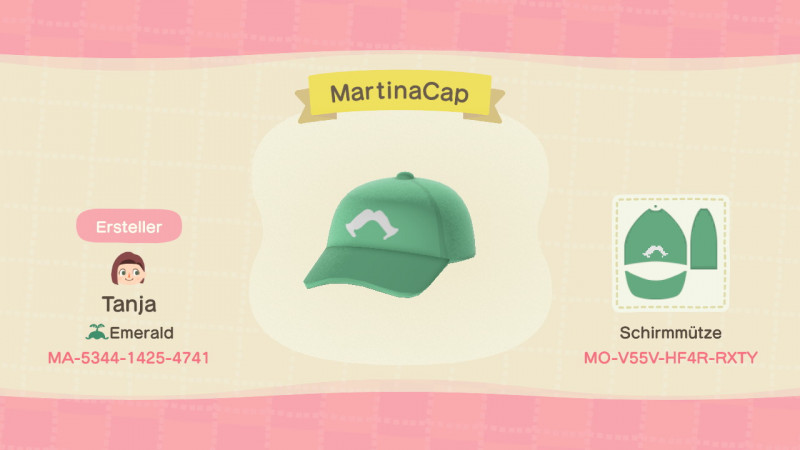
Wer kein Nintendo Online hat und somit das Terminal nicht nutzen kann, kann sich die Martina auf der Cap auch abpixeln:
Spoiler:
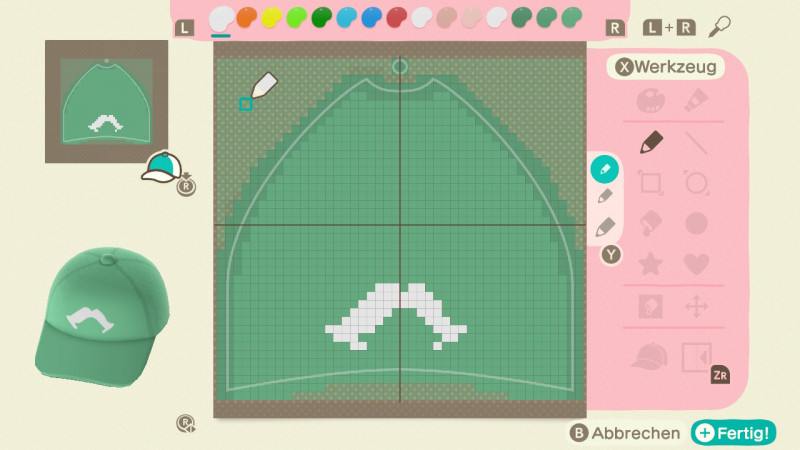
Fragen kannst du gerne in diesem Thema stellen. 
Viel Spaß beim Tauchen und grüß Johannes von mir! 


































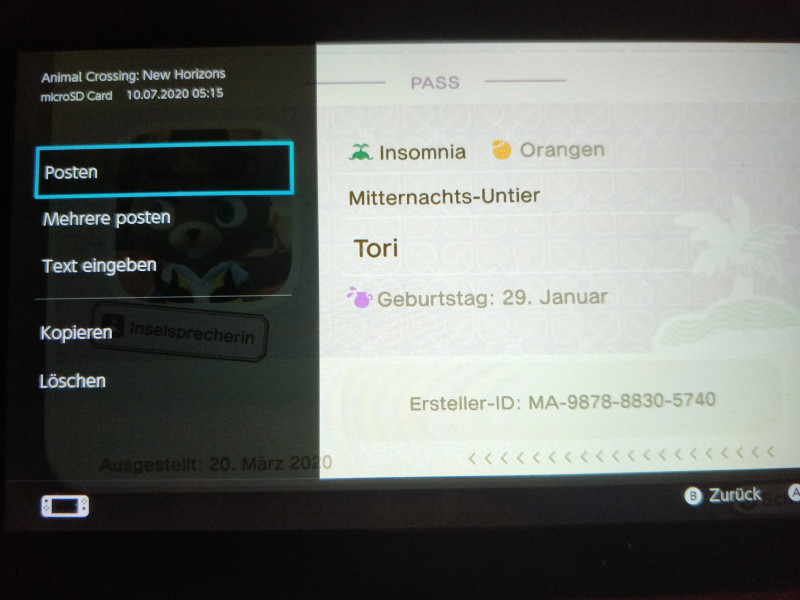









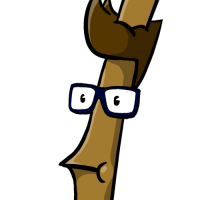






 ) ist für Anfang August geplant.
) ist für Anfang August geplant.